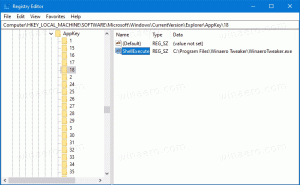Windows 11 Build 23516 (Dev) เพิ่มวอลเปเปอร์ HDR ปรับปรุงการแคสต์หน้าจอ
Microsoft ได้เปิดตัว Windows 11 Preview Build 23516 ให้กับ Insiders ในช่อง Dev มีการปรับปรุงการแคสต์หน้าจอ, รองรับวอลเปเปอร์ HDR, รองรับการเข้าถึงด้วยเสียงบนหน้าจอลงชื่อเข้าใช้, เสียงที่เป็นธรรมชาติในภาษาต่างๆ มากขึ้น และอื่นๆ อีกมากมาย
โฆษณา
มีอะไรใหม่ใน Windows 11 Build 23516 (Dev)
ในโครงสร้างนี้ Microsoft ได้ปรับปรุงคุณสมบัติการส่งเพื่อเปิดใช้งานส่วนขยายการแสดงผลแบบไร้สายจากพีซีของคุณไปยังอุปกรณ์ใกล้เคียงอื่น ๆ เช่นพีซี ทีวี หรือจอแสดงผลภายนอก เป้าหมายของพวกเขาคือการมอบประสบการณ์ผู้ใช้ที่ดีขึ้นโดยการปรับปรุงความสามารถในการค้นพบฟีเจอร์ Cast และทำให้กระบวนการโดยรวมง่ายขึ้น การปรับปรุงประกอบด้วย:
- เมื่อคุณทำงานกับแอพจำนวนมากบนพีซีของคุณ คุณจะได้รับป๊อปอัปแจ้งเตือนให้คุณใช้คุณสมบัติ Cast เพื่อจัดระเบียบแอพให้ดีขึ้น
- ตอนนี้คุณสามารถตั้งค่าพีซีของคุณให้ฉายหน้าจอของคุณไปยังอุปกรณ์อื่นได้จากเมนูลอยการดำเนินการด่วน
- การติดตั้งอุปกรณ์เสริม จอแสดงผลไร้สาย คุณสมบัติเสริม
- ทำให้อุปกรณ์อื่นค้นพบพีซีของคุณได้ผ่านหน้าการตั้งค่า "ส่งไปยังอุปกรณ์นี้"

รองรับวอลเปเปอร์ HDR
ตอนนี้คุณสามารถตั้งค่าไฟล์ JXR เป็นพื้นหลังเดสก์ท็อปได้แล้ว หากคุณใช้จอแสดงผลที่รองรับ HDR รูปภาพก็จะแสดงโดยใช้เทคโนโลยีนี้
ขั้นแรก ตรวจสอบให้แน่ใจว่าอุปกรณ์ของคุณมีจอแสดงผล HDR หรือเชื่อมต่อกับจอแสดงผลภายนอกที่เปิดใช้งาน HDR หากต้องการตรวจสอบ ให้ไปที่การตั้งค่า -> ระบบ -> จอแสดงผล -> HDR หากมีเทคโนโลยี ให้เปิดใช้งานในหน้านี้
หลังจากนั้น, ดาวน์โหลดภาพ HDR เหล่านี้ ในรูปแบบ .JXR คลิกขวาที่เดสก์ท็อป เลือก "การตั้งค่าส่วนบุคคล" -> "พื้นหลัง" -> "ปรับแต่งพื้นหลัง" และเลือกไฟล์ในรูปแบบ .JXR
หลังจากนั้นพื้นหลังของเดสก์ท็อปควรอยู่ในรูปแบบ HDR หากคุณมีจอแสดงผลหลายจอ พื้นหลังจะแสดงเป็น HDR หรือ SDR (Standard Dynamic Range) ขึ้นอยู่กับลักษณะของจอแสดงผลแต่ละจอ หากคุณใช้จอแสดงผลภายนอก เราขอแนะนำให้คุณเรียกใช้ แอพปรับเทียบ HDR เพื่อให้ได้การตั้งค่าภาพที่ดีที่สุด
การปรับปรุงการเข้าถึงด้วยเสียง
- ขณะนี้การเข้าถึงด้วยเสียงพร้อมใช้งานแล้วบนหน้าจอลงชื่อเข้าใช้

- คุณสามารถใช้เสียงของคุณเพื่อย้ายโฟกัสไปที่ช่องป้อนรหัสผ่านและแม้แต่กำหนดรหัสผ่านหรือ PIN ของคุณให้กับระบบ
- คุณยังสามารถพูดว่า "แสดงแป้นพิมพ์" เพื่อเปิดแป้นพิมพ์สัมผัสพร้อมป้ายตัวเลขและพูดตัวเลขเพื่อป้อนตัวอักษร วิธีนี้จะซ่อนรหัสผ่านจริงของคุณ ซึ่งจะมีประโยชน์หากคนใกล้เคียงได้ยิน

- คุณยังสามารถพูดว่า "แสดงแป้นพิมพ์" เพื่อเปิดแป้นพิมพ์สัมผัสพร้อมป้ายตัวเลขและพูดตัวเลขเพื่อป้อนตัวอักษร วิธีนี้จะซ่อนรหัสผ่านจริงของคุณ ซึ่งจะมีประโยชน์หากคนใกล้เคียงได้ยิน
- นอกจากนี้ การเข้าถึงด้วยเสียงยังรองรับแอปพลิเคชันที่ทำงานร่วมกับ Microsoft Defender Application Guard ได้แล้ว
เสียงผู้บรรยายที่เป็นธรรมชาติ
เสียงที่เป็นธรรมชาติแบบใหม่ในภาษาฝรั่งเศส โปรตุเกส อังกฤษ (อินเดีย) เยอรมัน และเกาหลี ช่วยให้ผู้ใช้โปรแกรมผู้บรรยายสามารถท่องเว็บ อ่าน เขียนจดหมาย และทำสิ่งต่างๆ ได้อย่างสะดวกสบาย เสียงของผู้บรรยายที่เป็นธรรมชาติใช้การอ่านออกเสียงข้อความบนอุปกรณ์ที่ทันสมัย และเมื่อดาวน์โหลดแล้วจะได้รับการสนับสนุนโดยไม่ต้องเชื่อมต่ออินเทอร์เน็ต
- เสียงภาษาฝรั่งเศสใหม่คือ ไมโครซอฟต์ เดนิส (หญิง) และ ไมโครซอฟต์ อองรี (ชาย)
- เสียงภาษาโปรตุเกสใหม่คือ ไมโครซอฟต์ ฟรานซิสกา (หญิง) และ ไมโครซอฟต์ อันโตนิโอ (ชาย)
- เสียงภาษาอังกฤษ (อินเดีย) ใหม่ ได้แก่ ไมโครซอฟต์ เนียร์จา (หญิง) และไมโครซอฟต์ประพัท (ชาย)
- เสียงภาษาเยอรมันใหม่คือ ไมโครซอฟต์ คัทจา (หญิง) และ ไมโครซอฟต์ คอนราด (ชาย)
- เสียงเกาหลีใหม่ๆได้แก่ ไมโครซอฟต์ ซันไฮ (หญิง) และ ไมโครซอฟต์ อินจุน (ชาย)
การปรับปรุงการตรวจจับการแสดงตน
คอมพิวเตอร์ที่มีเซ็นเซอร์ตรวจจับสถานะซึ่งมีความสามารถในการตรวจจับความสนใจมีการควบคุมความสว่างแบบปรับได้แล้ว ซึ่งหมายความว่าอุปกรณ์สามารถปรับความสว่างหน้าจอได้โดยอัตโนมัติโดยขึ้นอยู่กับว่าคุณกำลังมองหรือหันหน้าไปทางอื่น หากต้องการเข้าถึงการตั้งค่าฟังก์ชัน ให้ไปที่การตั้งค่า -> ความเป็นส่วนตัวและความปลอดภัย -> การตรวจจับสถานะ โดยที่อุปกรณ์ของคุณรองรับคุณสมบัตินี้
นอกจากนี้ Windows จะปลุกและล็อคอุปกรณ์โดยขึ้นอยู่กับว่าคุณอยู่ใกล้อุปกรณ์หรือไม่ ขณะนี้คุณสมบัติทั้งหมดเหล่านี้สามารถเปิดใช้งานได้ในระหว่างขั้นตอนการตั้งค่าระบบเริ่มต้น (OOBE)

การเปลี่ยนแปลงและการปรับปรุง
- วินโดวส์ โคไพลอต: Windows Insiders บน Dev Channel ที่ใช้ AAD (เร็วๆ นี้จะถูกเปลี่ยนชื่อ) รหัส Entra ของ Microsoft) เพื่อลงชื่อเข้าใช้และจัดการจะพบว่า Windows Copilot Preview ถูกปิดใช้งานในรุ่นนี้ นี่เป็นปัญหาชั่วคราว คุณสามารถเปิดใช้งานคุณสมบัตินี้ได้โดยใช้นโยบายกลุ่มภายใต้การกำหนดค่าผู้ใช้ -> เทมเพลตการดูแลระบบ -> ส่วนประกอบของ Windows -> Windows Copilot โปรดทราบว่าชื่อของการตั้งค่านี้จะเปลี่ยนไปในรุ่นต่อๆ ไป ในอนาคต Windows Copilot Preview จะเปิดใช้งานตามค่าเริ่มต้นและจะรองรับ Bing Chat for Enterprise ด้วย
-
แถบงานและถาดระบบ: ตามที่กล่าวไว้ในโพสต์สำหรับ สร้าง 23481ตอนนี้แอป Microsoft Teams (ฟรี) จะถูกปักหมุดไว้ที่ทาสก์บาร์ตามค่าเริ่มต้น การเปิดตัวการเปลี่ยนแปลงกำลังดำเนินอยู่ ดังนั้นคนวงในบางคนจะยังไม่เห็นการเปลี่ยนแปลงนี้
หากคุณคลิกที่ไอคอน หน้าต่าง Teams ขนาดกะทัดรัดจะปรากฏขึ้นบนหน้าจอ ทำให้คุณสามารถส่งข้อความ โทร และสร้างการประชุมได้ด้วยการคลิกเมาส์เพียงไม่กี่ครั้ง ขนาดที่กะทัดรัดของหน้าต่างทำให้คุณสามารถวางไว้ที่ใดก็ได้บนหน้าจอ ซึ่งช่วยให้คุณติดตามการติดต่อสื่อสารที่กำลังโต้ตอบอยู่ได้ การผสานรวมกับแอป Link to Phone ก็จะมีในเร็วๆ นี้เช่นกัน
การผสานรวมกับแอป Link to Phone ก็จะมีในเร็วๆ นี้เช่นกัน- ภายใต้ การตั้งค่า -> ส่วนบุคคล -> แถบงาน -> พฤติกรรมของแถบงานมีตัวเลือกในการปิดใช้งานการจัดกลุ่มรายการบนแถบงาน อย่างไรก็ตาม การตั้งค่านี้ใช้ไม่ได้ในขณะนี้ Microsoft ได้ลบการตั้งค่าเหล่านี้ชั่วคราวเพื่อให้การแก้ไขเสร็จสมบูรณ์ ฟีเจอร์นี้กำลังจะมาในเวอร์ชันเบต้าเร็วๆ นี้
- ไฟล์เอ็กซ์พลอเรอร์: เพิ่มช่องเพิ่มเติมเพื่อแสดงในช่องใหม่ รายละเอียด แผงหน้าปัด. โดยเฉพาะอย่างยิ่ง ตอนนี้จะแสดงข้อมูลเกี่ยวกับขนาดของรูปภาพ จำนวนหน้าในเอกสาร .docx ข้อมูลพื้นที่ว่างและเนื้อที่ว่างบนฮาร์ดดิสก์ และอื่นๆ
แก้ไข
- ทั่วไป: แก้ไขปัญหาที่ทำให้แอป Photos ถูกตรึงไว้ที่ทาสก์บาร์โดยอัตโนมัติสำหรับผู้ใช้บางรายหลังจากอัปเดต เพื่อสร้าง 23511. มันเป็นเหตุการณ์โดดเดี่ยวที่จะไม่เกิดขึ้นอีก ทีมงาน Windows Insider นำการเปลี่ยนแปลงมาเพื่อความไม่สะดวก
-
สำรวจ: แก้ไขปัญหาที่ไอคอนบนแท็บใน File Explorer อาจไม่ซิงค์กับโฟลเดอร์ปัจจุบันหลังจากการนำทาง
- แก้ไขหน่วยความจำรั่วใน File Explorer ที่อาจทำให้ explorer.exe หยุดทำงานและปัญหาอื่นๆ เมื่อใช้เป็นเวลานาน
- แก้ไขปัญหาที่ไอคอนเดสก์ท็อปอาจว่างเปล่าในรุ่นก่อนหน้า
- แก้ไขปัญหาที่ทำให้ File Explorer แสดง "กำลังดำเนินการ" ในโฟลเดอร์ว่าง
- แก้ไขปัญหาที่ช่องข้อความสำหรับเปลี่ยนชื่อไฟล์และโฟลเดอร์ที่สร้างขึ้นบนเดสก์ท็อปแสดงใกล้หรือไกลจากไอคอนมากเกินไป
- แก้ไขปัญหาการเปิดเมนูบริบทด้วยปุ่มเมาส์ขวา explorer.exe เพื่อชนกับคนวงในบางคน
- แก้ไขปัญหาที่เมนูบริบทไม่ปรากฏขึ้นเมื่อคลิกขวาที่รายการแถบนำทางหลังจากสลับระหว่างโฟลเดอร์
- แก้ไขปัญหาที่ ALT+P และ Shift+Alt+P ทางลัดไม่ทำงานเพื่อแสดงหรือซ่อนแผงแสดงตัวอย่างเมื่อโฟกัสอยู่ที่รูปภาพใดรูปภาพหนึ่งในส่วนแกลเลอรี
- แก้ไขปัญหาที่หน้าแรกและหน้าแกลเลอรีอาจมีรูปแบบสีที่ไม่ถูกต้องเมื่อสลับระหว่างสกินสีเข้มและสีอ่อน
- แก้ไขปัญหาที่ทำให้ภาพขนาดย่อในส่วนแกลเลอรีไม่โหลดหลังจากลดขนาดไอคอน (เช่น จากปกติไปเล็ก)
- แก้ไขปัญหาการปักหมุดและเลิกปักหมุดไฟล์โปรดหยุดทำงานหลังจากรีเฟรชหน้าแรก
-
แก้ไขปัญหาต่อไปนี้กับแผงรายละเอียดใหม่:
- แก้ไขปัญหาที่การจัดรูปแบบแผงข้อมูลแสดงจากซ้ายไปขวาแทนที่จะแสดงจากขวาไปซ้ายเมื่อใช้ระบบอารบิกหรือฮิบรู
-
แก้ไขปัญหาต่อไปนี้กับแถบที่อยู่ที่อัปเดตใน File Explorer:
- ตอนนี้คุณสามารถกำหนดโฟกัสไปที่แถบที่อยู่ได้ด้วยแป้นพิมพ์ลัด ALT + D, CTRL + L และ F4
- แก้ไขปัญหาที่การพิมพ์อักษรระบุไดรฟ์ %localappdata% และรายการอื่นๆ ในแถบที่อยู่ไม่แสดงเส้นทางที่แนะนำในรายการแบบเลื่อนลง
-
แก้ไขปัญหาต่อไปนี้กับโฮมเพจที่ออกแบบใหม่ใน File Explorer:
- แก้ไขปัญหาที่ทำให้ explorer.exe หยุดทำงานเมื่อเปิดโฮมเพจ
- แก้ไขปัญหาที่คำแนะนำเครื่องมือไม่หายไปเมื่อเลื่อนดูเนื้อหาของหน้าแรกโดยใช้หน้าจอสัมผัส
- แก้ไขปัญหาการยุบและขยายส่วนต่างๆ ในหน้าแรกไม่ได้ผลเสมอไป
- เปลี่ยนขนาดขององค์ประกอบ รวมถึงขนาดข้อความที่ลดลง
- แก้ไขปัญหาการเลื่อนด้วยล้อเมาส์ไม่ทำงานหากวางเคอร์เซอร์ไว้เหนือส่วน "แนะนำ"
- แถบงานและถาดระบบ: แก้ไขข้อขัดข้องหลายครั้งใน explorer.exe ที่ส่งผลต่อความเสถียรของแถบงาน
- ป้อนข้อมูล: แก้ไขปัญหาที่การกระทำบางอย่างของเมาส์ (เช่น การปรับขนาดหน้าต่าง) ไม่ทำงานเมื่อเชื่อมต่อกับเดสก์ท็อประยะไกล
- แสงแบบไดนามิก: แก้ไขปัญหาที่ทำให้ไฟ LED ของอุปกรณ์ปิดเมื่อสลับระหว่างบัญชี
บันทึก. การแก้ไขบางอย่างที่แสดงไว้ข้างต้นอาจรวมอยู่ในการอัปเดตแบบสะสมสำหรับ Windows 11 เวอร์ชันวางจำหน่าย
ปัญหาที่ทราบ
- ทั่วไป: การตรวจสอบรายงานที่ explorer.exe ขัดข้อง (พร้อมป๊อปอัปข้อผิดพลาด) ในเซฟโหมดเมื่อพยายามเข้าสู่ระบบโปรไฟล์บนระบบ
- เมนูเริ่มต้น: แอพบางตัวในรายการแอพทั้งหมดของเมนู Start (เช่นแอพ PWA ที่ติดตั้งผ่าน Microsoft Edge) อาจถูกทำเครื่องหมายเป็นแอพระบบเมื่อไม่ได้ทำเครื่องหมายไว้
-
วินโดวส์ โคไพลอต:
- คุณสามารถใช้ชุดค่าผสม Alt + Tab เพื่อออกจาก Windows Copilot แต่ไม่สามารถย้อนกลับได้ หากต้องการเปลี่ยนไปใช้ Windows Copilot ให้ใช้ชุดค่าผสม WIN + C
- ในการเปิดตัวครั้งแรกหรือหลังจากอัปเดต Copilot เมื่อใช้การเข้าถึงด้วยเสียง คุณต้องใช้คำสั่งแสดงตารางเพื่อนำทางไปยังช่องถามอะไรก็ได้
- ไฟล์เอ็กซ์พลอเรอร์ อาจหยุดทำงานเมื่อโต้ตอบกับแถบเลื่อนหรือพยายามปิดหน้าต่างขณะโหลดไฟล์
-
หมึก Windows:
- ในแอป Microsoft 365 ฟีเจอร์ Windows Ink จะไม่แปลงหมึกเป็นเนื้อหา (เช่น เอกสาร Word หรือสเปรดชีต Excel)
- ในแอป Microsoft 365 (เช่น Word) กล่องค้นหาอาจทำงานไม่ถูกต้อง
- เขตข้อมูลข้อคิดเห็นอาจทำงานไม่ถูกต้องในแอป Microsoft 365 (เช่น Word)
- ป้อนข้อมูล: การตรวจสอบรายงานว่า เริ่มต้นจากรุ่นก่อนหน้า การป้อนข้อความโดยใช้ IME ภาษาญี่ปุ่นและจีนทำงานไม่ถูกต้องบนระบบ
แหล่งที่มา
หากคุณชอบบทความนี้ โปรดแชร์โดยใช้ปุ่มด้านล่าง มันจะไม่ต้องใช้อะไรมากมายจากคุณ แต่จะช่วยให้เราเติบโต ขอบคุณสำหรับการสนับสนุน!
โฆษณา